很多电脑用户常常会碰到C盘空间不够用的情况,特别是操作系统和各类应用程序占用大量空间的时候。系统要流畅运行,就得及时给C盘扩容,这是很有必要的。下面呢,我会给大家介绍几种有用的办法,让您能迅速扩展C盘空间,把电脑性能提上去。比如说,有些用户的C盘就剩下一点点空间了,电脑运行起来特别卡,这时候扩展C盘空间就能很好地解决这个问题。

一、清理C盘空间
C盘空间要是不够了,那最先要想的就是清理没用的文件。有个百贝C盘助手,这是给Windows用户专门打造的磁盘管理工具。它能让用户快速清理C盘里的垃圾文件、缓存还有临时文件啥的,靠着智能清理的功能,还能释放出更多的磁盘空间呢。比如说,有些软件卸载后残留的文件,百贝C盘助手就能当作垃圾文件清理掉,这样就给C盘腾出不少空间。
百贝C盘助手得先下载下来然后安装。它的安装流程很简便,按照提示操作就能顺利完成。
打开软件后,就会进入主界面。接着,点击“系统清理”这个功能,软件便会自动对C盘里的无用文件进行扫描。
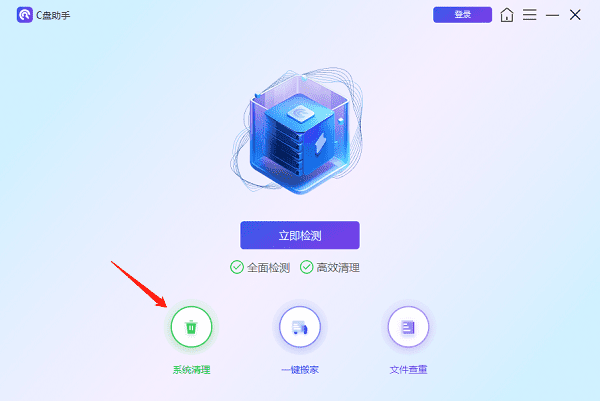
扫描结束之后,您能够选择清理所有被推荐的文件,也可以依照自身需求手动进行选择,然后点击“立即清理”按钮,这样一来,软件就会自动开始清理您所选中的那些垃圾文件。
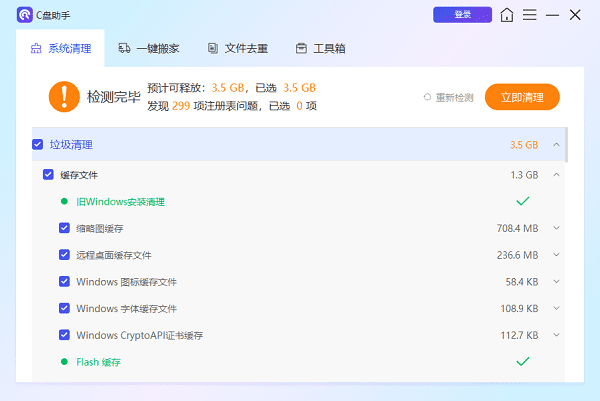
清理完成后,您会看到C盘的可用空间有所增加。
二、移动文件到其他分区
把一些不常访问的文件或者程序挪到D盘、E盘之类的其他分区,就能给C盘腾出不少空间呢。像大型游戏呀、视频文件呀,还有备份文件这些,就很适合用这种方法。打个比方说,要是你电脑里存了好几个大型游戏,每个游戏占的空间都不小,都放在C盘的话,C盘空间很快就会被占满。可要是把这些游戏移到D盘或者E盘,C盘就能空出不少地方啦。
查看您电脑的C盘,找出那些占用了较多空间的文件或者文件夹。就像下载文件的文件夹,或者存图片、视频的文件夹之类的。
先选中文件或者文件夹,接着在上面单击鼠标右键,再选择“剪切”这个操作。之后呢,把D盘或者别的分区打开,在空白的地方单击鼠标右键,最后选择“粘贴”就好了。
有些程序是安装在C盘的,您能够借助百贝C盘助手的“一键搬家”功能,把这些程序安装到别的分区去。
三、使用磁盘分区工具扩展C盘
要是您的硬盘存在没分配的空间,又或者像D盘这样的其他分区有不少空闲空间的话,那您就能借助磁盘分区工具,把这些空间分给C盘,这样就能直接扩大C盘的容量了。比如说,您的D盘有50GB空闲空间,这时候就可以把这部分空间划给C盘,让C盘容量变大。
您要是打算进行分区调整呀,最好先把重要的文件或者数据备份一下呢。为啥呢?因为在分区调整这个过程里呀,要是操作不小心出了差错,数据就可能丢了,备份一下就能避免这种情况啦。
按Win + X这个快捷键之后,去选择“磁盘管理”这一项。这样一来,电脑里所有磁盘的分区情况就会在磁盘管理界面显示出来。
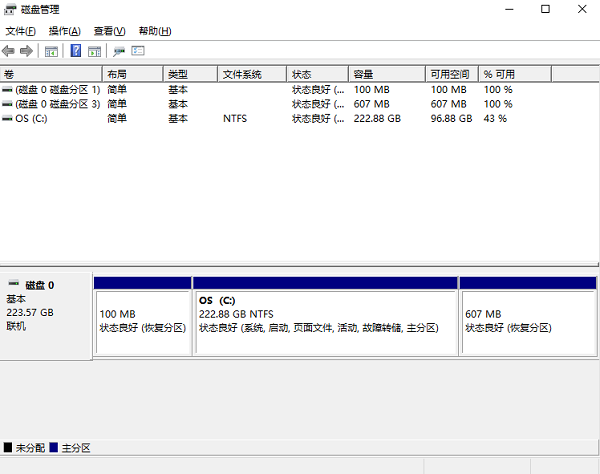
先找到一个分区,这个分区得有足够的空间,就像D盘那样。然后呢,在这个分区上点击鼠标右键,这时候会弹出一些选项,再从这些选项里选择“压缩卷”就可以了。
先输入想要释放给C盘的空间容量,接着点下“压缩”按钮。这么一来,D盘就会有一部分空间变成“未分配空间”了。比如说,要是你输入10GB的空间大小要释放给C盘,然后点击“压缩”按钮,D盘可能就会有相应的空间变为“未分配空间”,这部分空间就可以用于其他操作了。
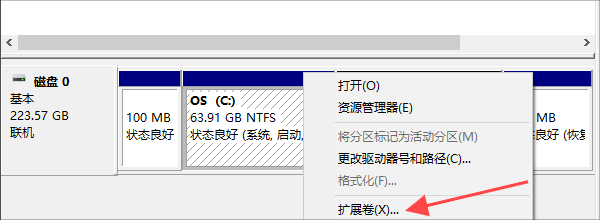
先在C盘上点击鼠标右键,接着选取“扩展卷”。随后,在弹出来的向导页面里,挑中刚刚释放出来的“未分配空间”,再点击“下一步”,这样就能完成扩展了。
在完成扩展之后,您就能够发现C盘的容量变大了。最后呢,重新启动电脑来让这些更改发挥作用。
四、使用外部硬盘或云存储解决存储问题
要是C盘的空间不够用了,又没有别的办法来扩大容量,那您不妨琢磨一下,把一些文件或者程序挪到外接硬盘或者云存储空间里去。比如说,要是您有那种特别大的文件,或者是需要备份的数据,这么做就挺不错的。
可以把外部硬盘或者U盘连接上,又或者使用像Google Drive、OneDrive之类的云存储服务。
先浏览C盘,然后从里面挑选出您想要移到外部存储的文件或者文件夹。

将选中的文件复制或剪切到外部硬盘或云存储中。
要是您打算用云存储的话,就能对文件设置自动同步与备份,这样一来,文件就不会弄丢啦。
五、升级硬盘
要是C盘的空间不够用了,别的扩容方法又没什么效果,那您不妨琢磨一下换个硬盘或者给硬盘升个级。就拿使用固态硬盘(SSD)的时候来说吧,升级硬盘可是个挺管用的解决办法呢。
更换硬盘前,请确保备份所有重要数据。
如果要给电脑换硬盘的话,那就挑容量大一些或者性能更好的固态硬盘(SSD)吧。买的时候,得保证新硬盘能和你的电脑适配才行。
先把C盘里的东西移到新硬盘上,然后换了硬盘再开机,这时候得看看系统是不是正常运转。

电脑C盘扩容的操作指南已经给大家讲完啦,希望能给你们带来一些帮助哦。要是碰到网卡、显卡、蓝牙或者声卡这些驱动方面的问题,那就去下载“驱动人生”吧。这个软件可厉害了,能检测修复这些驱动相关的问题呢。而且啊,“驱动人生”还支持驱动下载、安装以及备份之类的功能,安装驱动的时候特别灵活。











